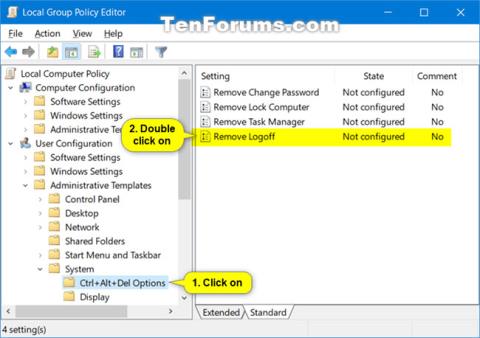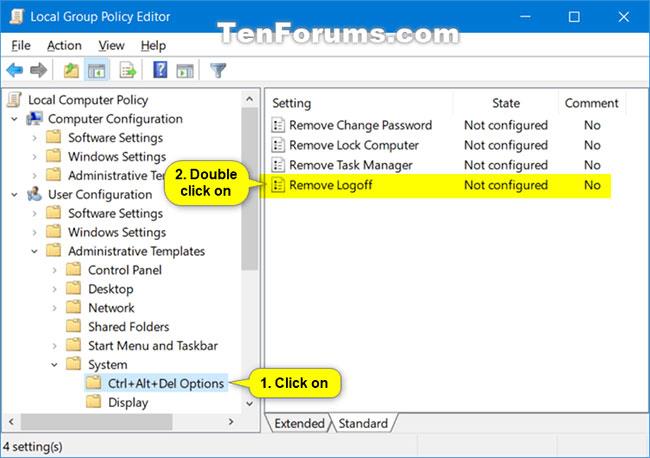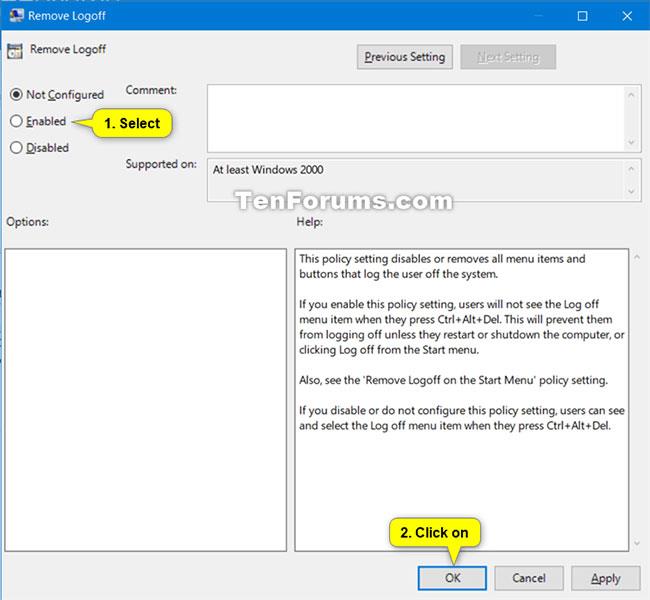Ko v sistemu Windows pritisnete tipke Ctrl + Alt + Del , se odpre varnostni zaslon. Ctrl + Alt + Del omogoča zaklepanje računalnika, zamenjavo uporabnika, odjavo, spremembo gesla in odpre možnosti upravitelja opravil . Na tem zaslonu boste imeli tudi menijske gumbe Omrežje, Enostaven dostop in Napajanje .
Ko se odjavite iz sistema Windows, se zaprejo vse aplikacije, ki jih uporabljate, vendar vaš računalnik ni izklopljen. Drugi se lahko prijavijo brez ponovnega zagona računalnika.
Ta vodnik vam bo pokazal, kako dodate ali odstranite možnost Odjava z zaslona Ctrl + Alt + Del za vse ali določene uporabnike v sistemih Windows 7, Windows 8 in Windows 10.
- Kako odstraniti "Scan with Malwarebytes" iz menija z desnim klikom
Dodajte ali odstranite Odjava z zaslona Ctrl + Alt + Del za vse ali določene uporabnike v urejevalniku pravilnika lokalne skupine
Opomba : Za uporabo te možnosti morate biti prijavljeni s skrbniškimi pravicami.
V sistemu Windows 7 je urejevalnik pravilnika lokalne skupine na voljo samo v različicah Professional, Ultimate in Enterprise.
V sistemu Windows 8 je urejevalnik pravilnika lokalne skupine na voljo samo v različicah Pro in Enterprise.
V sistemu Windows 10 je urejevalnik pravilnika lokalne skupine na voljo samo v izdajah Pro, Enterprise in Education.
1. Odprite vse uporabnike, določene uporabnike ali skupine ali vse uporabnike razen skrbniškega urejevalnika pravilnika lokalne skupine, da vidite, kako želite uporabiti ta pravilnik.
2. V levem podoknu urejevalnika pravilnika lokalne skupine kliknite, da razširite uporabniško konfiguracijo , skrbniške predloge , sistem in možnosti Ctrl+Alt+Del .
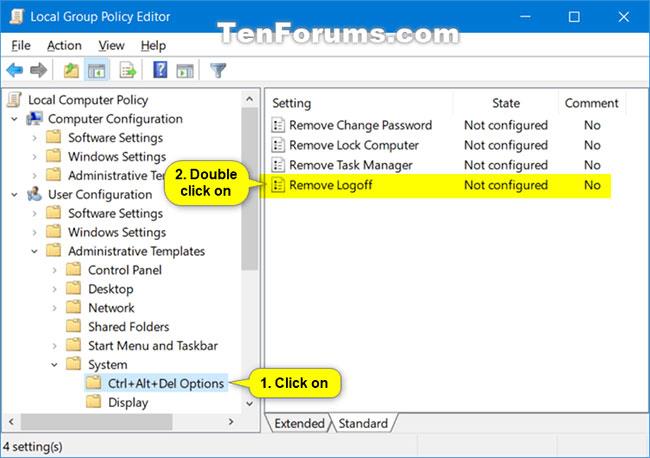
Kliknite, da razširite uporabniško konfiguracijo, skrbniške predloge, sistem in možnosti Ctrl+Alt+Del
3. Desno od možnosti Ctrl+Alt+Del dvokliknite pravilnik Odstrani odjavo , da ga uredite.
4. Izvedite korak 5 (za dodajanje) ali korak 6 (za brisanje) spodaj, odvisno od tega, kaj želite narediti.
5. Če želite dodati Odjava na zaslon Ctrl + Alt + Del , izberite Ni konfigurirano ali Onemogočeno , kliknite V redu in pojdite na 7. korak spodaj.
Ni konfigurirano je privzeta nastavitev.
6. Za odstranitev možnosti Odjava z zaslona pritisnite Ctrl + Alt + Del , izberite Omogočeno , kliknite V redu in pojdite na 7. korak spodaj.
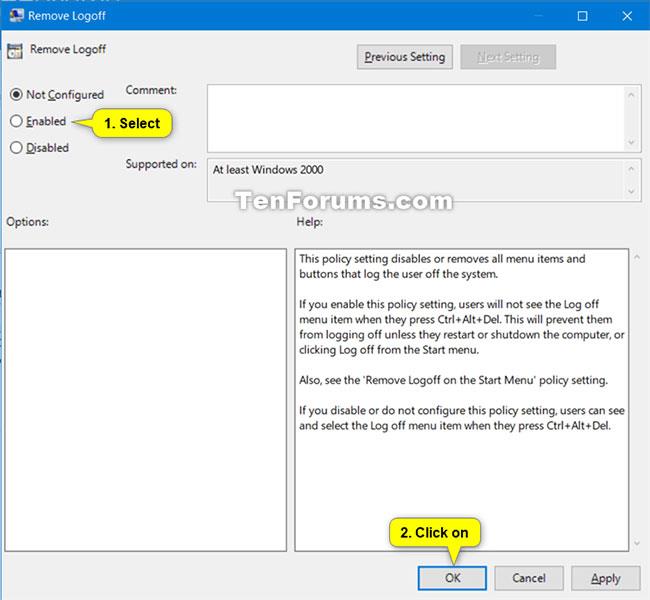
Za odstranitev Odjava z zaslona Ctrl + Alt + Del izberite Omogočeno
7. Ko končate, lahko zaprete urejevalnik pravilnika lokalne skupine, če želite.
Upam, da ste uspešni.